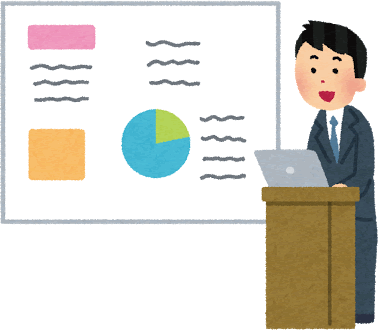この広告は30日以上更新がないブログに表示されております。
新規記事の投稿を行うことで、非表示にすることが可能です。
広告
posted by fanblog
2019年05月26日
『数式がたまに消えちゃって困るよ事件』
今回は、「最近呼び出されたトラブルは?ケース15『数式がたまに消えちゃって困るよ事件』」についてちょっと書こうと思います。
×月□日 数式がたまに消えちゃって困るよ事件
自分の机に向かって仕事をしていると上司が来ました。
「毎月出してもらってる表で退院日が一人間違ってるんだけど」
始めに聞いた時には正直そんなはずはないと思っていました。
なぜなら表は電子カルテからデータを抜き出し、エクセルの数式で適当なところに表示させているので手作業をしている部分はないからです。
しかし見てみると確かに間違っている…。
そこで思い出してみると先月言葉を追加したくて数式を消したところでした。
自分でやったことなので情けないと反省…。
そして次にこのようなことにならないよう、対策を考えたのでした。
そこで思いついたのが「数式が入っているセルをカウントしてもともと入っていなければならない数と比較し異なれば警告を表示させる」方法。
しかしネットで調べても「数式が入っているセルをカウントする方法」が見つかりません。

そこで自分で考えます。
まずセルに入っているのが数式かどうかを判定する関数がないか?
探したらありました。
「ISFORMULA関数」です。
この関数は指定のセルに数式が入っているとTRUEを返し、そうでなければFALSEを返します。
ただしこの関数だけでは一つのセルに対して数式が入っているかどうかしか見ることができません。
そこでSUM関数と組み合わせ、配列数式にすることに。
その結果できたのが、「{=SUM(ISFORMULA(「任意の範囲」)*1)}」です。
例えば「{=SUM(ISFORMULA(B2:C4)*1)}」のようになります。
なお配列数式にはセルに先ほどの数式を入力した後単純にEnterを押すのではなく、「Ctrl」+「Shift」+「Enter」キーと押すことで変わります。
つまりISFORMULAでTRUEとなったセルに1を掛けることでTRUEだけを1に変化させ、それをSUM関数で集計する、ということです。
そして配列数式を使えば1つのセルに対してではなく範囲に対して行うことができます。
よかったら試してみてくださいね。
なお、ページの最下部に今回のことをもっと詳しく解説した記事へのリンクを載せておきます。
よかったら見てみてください。
ということで、今回はこんな感じです。
次はまた別のトラブルを紹介する予定です。
ではまた次回も読んでください。
==エクセル関数の困ったを解消できるホームページをやっています==